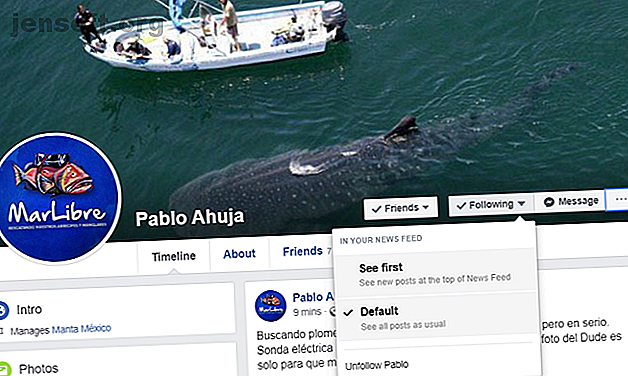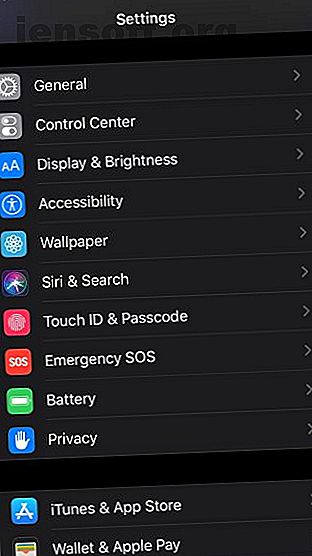
Comment contrôler la voix en mains libres sur votre iPhone avec iOS 13
Publicité
Avez-vous déjà voulu contrôler votre iPhone ou votre iPad avec uniquement votre voix? Eh bien, la nouvelle fonctionnalité puissante de contrôle vocal introduite dans iOS 13 vous permet de le faire, et vous pouvez l'utiliser même si Siri n'est pas activé.
Bien qu'il s'agisse principalement d'une fonctionnalité d'accessibilité, le contrôle vocal peut également s'avérer une option très utile pour ceux d'entre nous qui sont souvent incapables de toucher physiquement leurs téléphones, que ce soit pour un bébé, pour un jeu ou pour faire la vaisselle.
Ça a l'air cool, non? Et c'est facile! Voici tout ce que vous devez savoir sur la configuration du véritable mode mains libres de votre iPhone à l'aide de la commande vocale sous iOS 13.
Comment configurer le contrôle vocal dans iOS 13
La configuration de cette fonctionnalité d'accessibilité impressionnante dans iOS 13 est un processus assez facile à faire. Nous allons vous montrer comment le faire fonctionner en un rien de temps:
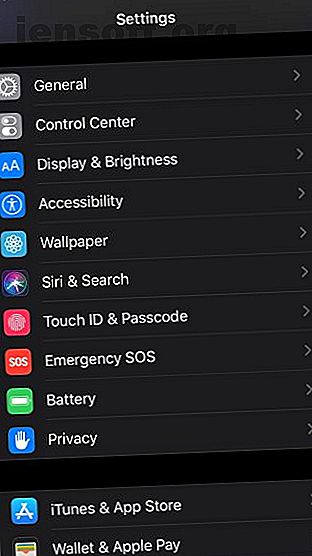
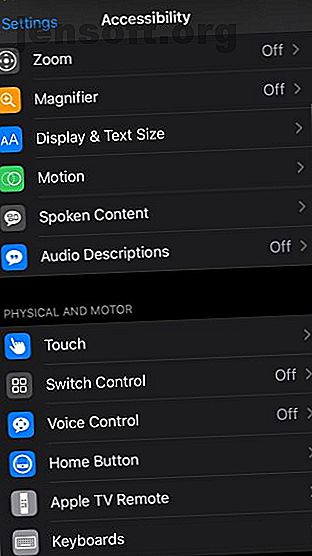
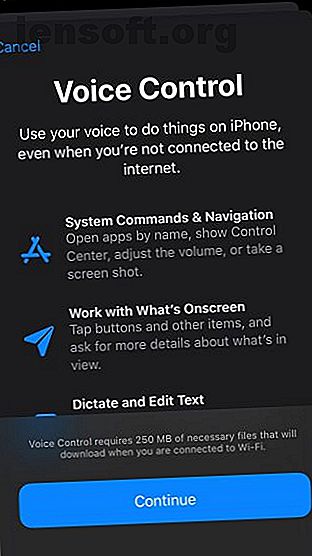
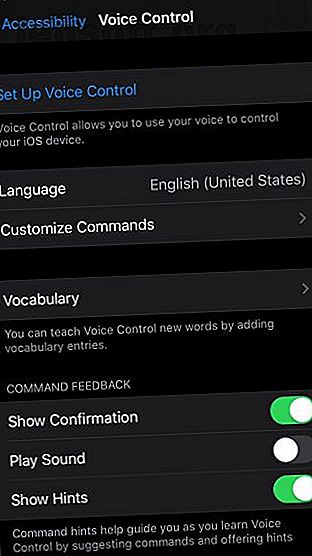
- Tout d'abord, ouvrez l'application Paramètres .
- Localisez et ouvrez la section Accessibilité .
- Faites défiler la liste jusqu'à ce que vous voyiez Contrôle vocal. Appuyez dessus.
- Sélectionnez Configurer le contrôle vocal.
Et vous êtes tous ensemble! Le contrôle vocal est maintenant activé sur votre iPhone ou votre iPad. Pendant qu’il est allumé, une icône de microphone bleue apparaît en haut à gauche de votre écran.
Dans le menu Contrôle vocal, dans les paramètres, vous pouvez personnaliser cette fonctionnalité selon vos besoins, par exemple, la personnalisation des commandes avec Personnaliser les commandes et l'apprentissage de nouveaux mots avec votre vocabulaire .
Vous pouvez également personnaliser la façon dont le retour d’information fonctionne pour vous. Pour émettre un son après que Voice Control ait reconnu votre commande, il vous suffit de basculer Lecture du son lors de la reconnaissance . Cela vous confirmera de manière auditive que votre commande a été suivie au cas où vous ne regarderiez pas votre téléphone. Et pour afficher des astuces afin de vous aider à manipuler votre téléphone plus rapidement, activez simplement Afficher les astuces.
Comment contrôler la voix sur l'écran d'accueil de l'iPhone
Maintenant que nous avons configuré le contrôle vocal, il est temps de commencer à l'utiliser de manière pratique et productive.
Il y a quelques commandes essentielles pour la navigation. Commençons par l'écran d'accueil. Voici les commandes vocales essentielles pour savoir quand vous souhaitez une interaction mains libres avec l'écran d'accueil de votre iPhone:
- Pour balayer à droite, dites «Balayez à droite».
- Pour glisser à gauche, dites «Balayez à gauche».
- Pour ouvrir le Centre de notifications, dites «Ouvrir le Centre de notifications».
- Pour ouvrir le centre de contrôle, dites «Ouvrir le centre de contrôle».
- Pour ouvrir une application spécifique, dites «Ouvrir [nom de l'application]» (par exemple, «Ouvrir Instagram».)
- Pour revenir à l'écran d'accueil depuis une application, dites «Retour».
Et voila! Ce sont les commandes de base que vous pouvez utiliser pour contrôler l'écran d'accueil de l'iPhone avec votre voix. Encore une fois, vous pouvez configurer des commandes vocales personnalisées pour toutes ces options si vous trouvez quelque chose de plus facile et plus rapide à dire.
Comment contrôler la voix dans une application iPhone
Pour montrer comment le contrôle vocal peut être utilisé pour la navigation dans une application, voici un exemple d'utilisation du contrôle vocal pour Instagram. Instagram est une application complexe dans laquelle vous pouvez choisir parmi de nombreuses options, commandes et menus. Vous en apprendrez beaucoup sur la maîtrise du contrôle vocal.
Commençons par la commande "Afficher les numéros". Afficher les numéros fait partie intégrante du contrôle vocal: où que vous soyez sur votre téléphone, il vous fournira différents numéros sur tout l'écran, chacun correspondant à une action donnée à l'écran. Vous pouvez ensuite prononcer un numéro à voix haute et la commande vocale exécutera l'action à l'écran correspondant au numéro.
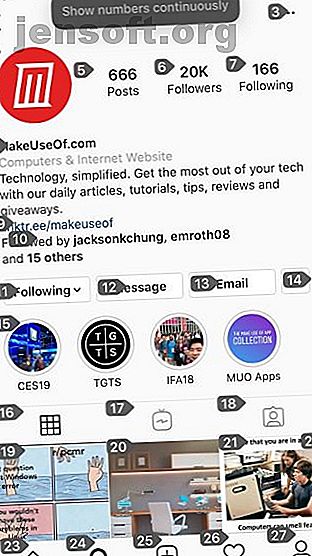
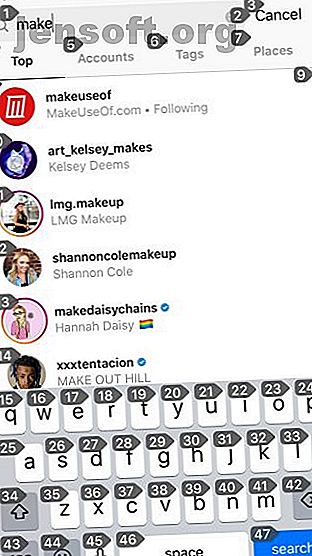
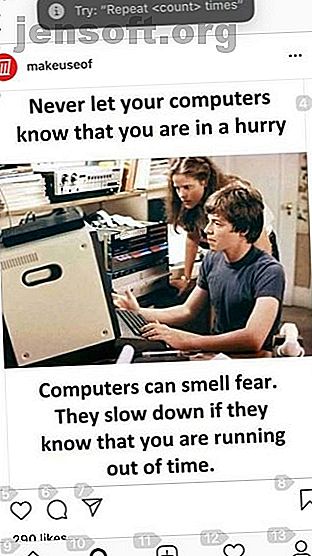
Essayons-le:
- Dans Instagram, dites «Afficher les numéros en continu». Différents numéros, à commencer par un, apparaissent sur votre écran. Ces numéros sont associés à des actions spécifiques à l'écran. Comme vous pouvez le voir dans la capture d'écran ci-dessus, 21 désigne le bouton de recherche.
- Dites «vingt-quatre» pour ouvrir la section de recherche.
- Répétez le processus et choisissez l'option de numéro souhaitée.
Ce sont les bases du contrôle de vos applications préférées en utilisant uniquement votre voix, grâce au contrôle vocal. C'est de la tarte.
Comment taper et modifier du texte avec le contrôle vocal
Et si vous êtes trop occupé à réorganiser vos meubles, mais que vous avez besoin de noter des pensées parasites dans l'application Notes, telles que des éléments de votre liste d'épicerie cette semaine?


- Sur l'écran d'accueil, dites «Tap Notes» pour ouvrir l'application Notes.
- Créez une note en disant «Nouvelle note».
- Sur votre nouvelle note, dites «Tap simple». Cela simulera une simple pression et lancera le clavier.
- Parlez ce que vous voulez écrire.
Facile!
Pour changer les mots et corriger les fautes de frappe, dites simplement «Remplacez [mot] par [nouveau mot]». S'il existe plusieurs versions du même mot, chacune d'entre elles sera représentée par un numéro. Choisissez donc le mot que vous souhaitez utiliser. changer en disant son numéro correspondant.
Vous pouvez également sélectionner, supprimer, couper, copier et coller des mots:
- Dites «Sélectionnez [mot]» ou «Sélectionnez cet [élément]» pour le sélectionner. Vous pouvez également sélectionner tout le contenu en disant «Tout sélectionner».
- Pour supprimer ce que vous avez sélectionné, vous pouvez dire «Supprimer cela».
- Dites «Couper ça» pour couper ou «Copier ça» pour copier. Pour coller, il suffit de dire "Coller".
- Pour mettre une lettre sélectionnée en majuscule ou en minuscule, dites «Capitaliser cela» ou «Minuscule».
Vous êtes maintenant sur le point de maîtriser le contrôle vocal!
Plus de façons d'utiliser le contrôle vocal
Il existe plusieurs autres moyens d'utiliser le contrôle vocal. Voici une liste très rapide d'autres commandes que vous pouvez dire:
- "Prendre une capture d'écran" pour prendre une capture d'écran.
- «Augmenter le volume» ou «Baisser le volume» pour augmenter ou diminuer le volume, respectivement.
- "Rechercher sur le Web [phrase]" pour ouvrir Google sur Safari et rechercher ce qui a été dit.
- «Passez en veille» pour désactiver le contrôle vocal temporairement.
- «Réveillez-vous» pour réactiver le contrôle vocal.
- Appuyez longuement ou 3D Touch pour simuler une pression longue ou 3D Touch sur un élément, en fonction des capacités de votre appareil.
- «Verrouiller l'appareil» pour verrouiller votre iPhone ou iPad.
Et c'est à peu près tout!
Vous êtes maintenant un maître pour manœuvrer votre iPhone avec seulement votre voix! Veillez simplement à garder la fonction de contrôle vocal endormie lorsque vous êtes en déplacement — contrairement à Siri, le contrôle vocal écoutera et obéira à toute voix qu'il entend, pas seulement la vôtre.
Voulez-vous aller plus loin? Commencez à utiliser Siri! Nous avons une liste maîtresse de commandes Siri La liste maîtresse de chaque commande et question Siri La liste maîtresse de chaque commande et question Siri Siri peut faire beaucoup pour vous, mais saviez-vous qu'elle pouvait le faire autant? Voici une liste exhaustive des commandes que Siri va prendre. Lisez plus pour vous aider à démarrer. Et si vous aimez parler à votre technicien pour faire avancer les choses, consultez nos meilleures fonctionnalités HomePod 12 Fonctionnalités Apple HomePod qui vous en feront vouloir 12 Fonctions Apple HomePod qui vous en feront vouloir Vous n'avez pas encore de HomePod? Nous vous proposons les fonctionnalités les plus cool d’Apple HomePod qui vous donneront envie de choisir le haut-parleur intelligent. Lire la suite .
En savoir plus sur: iOS 13, astuces de productivité, commandes vocales.